O que é interface de linha de comando? E exemplos de CLI
Publicados: 2024-01-25Resumo: O artigo fala sobre os fundamentos da Interface de Linha de Comando (CLI), destacando seu controle eficiente, potencial de automação e versatilidade em diversos domínios técnicos. Ele fala sobre os comandos CLI importantes e casos de uso populares em administração de sistema, desenvolvimento, rede e solução de problemas, ao mesmo tempo que fornece práticas recomendadas para otimizar o uso da CLI para maior produtividade e segurança de dados. Vamos ler mais sobre isso.
Índice
O que é uma CLI?
Uma CLI, ou Interface de Linha de Comando, é uma interface baseada em texto usada para interagir com um sistema de computador ou programa inserindo comandos como texto. Em vez de usar uma interface gráfica com botões e menus, os usuários podem interagir facilmente com a CLI simplesmente escrevendo comandos no console ou terminal.
Os comandos CLI consistem em códigos ou comandos seguidos de argumentos e opções, permitindo aos usuários executar diversas tarefas, como navegar no sistema de arquivos, gerenciar pacotes de software e executar diagnósticos do sistema.
A CLI fornece acesso direto às funções do sistema operacional e pode ser uma ferramenta poderosa para administradores de sistema, desenvolvedores e usuários avançados que preferem a eficiência e flexibilidade de interfaces baseadas em texto.
Geralmente, os comandos CLI são frequentemente executados através de um shell, que interpreta os comandos e se comunica com o sistema operacional para realizar as ações solicitadas. Exemplos comuns de ambientes CLI incluem o prompt de comando do Windows, PowerShell, macOS Terminal e outros shells Unix/Linux, como Bash e Zsh.
Apesar da curva de aprendizado associada ao domínio da sintaxe e das opções de comandos, as CLIs oferecem controle preciso e recursos de automação, e podem ser particularmente úteis em cenários de scripts e administração remota de sistemas.
Quais são algumas das vantagens do CLI?
A Interface de Linha de Comando (CLI) oferece vários benefícios, especialmente em contextos técnicos e administrativos.
- Controle eficiente e preciso: CLI permite aos usuários interagir com um sistema ou software inserindo comandos e parâmetros, permitindo controle preciso sobre as ações. Isso é especialmente benéfico para desenvolvedores, administradores de sistema e usuários avançados que exigem ações repetíveis em seus fluxos de trabalho. Ele oferece a capacidade de inserir comandos diretamente e personalizá-los de acordo com seus requisitos exatos para ajudar a aumentar a eficiência e a precisão.
- Recursos de automação e script: as ferramentas CLI fornecem a capacidade de automatizar sequências de comandos por meio de scripts. Isso também permite que os usuários criem scripts personalizados para executar tarefas complexas, o que ajuda a economizar tempo e reduzir o esforço manual. A automação desempenha um papel importante em tarefas como implantação, gerenciamento de servidores e processos repetitivos, tornando a CLI um ativo indispensável para agilizar fluxos de trabalho.
- Eficiência de recursos: Como interface baseada em texto, a CLI consome menos recursos do sistema em comparação com interfaces gráficas, tornando-a adequada para ambientes com poucos recursos ou conexões remotas. Este recurso é bastante vantajoso nos casos em que os recursos do sistema são limitados e a interface gráfica causa pressão desnecessária no sistema.
- Flexibilidade e portabilidade: os comandos e interfaces CLI ajudam a manter a consistência em diferentes sistemas operacionais e ambientes, fornecendo aos usuários um método de interação familiar, independentemente de quaisquer configurações gráficas ou de sistema. Essa consistência e adaptabilidade tornam o CLI uma escolha ideal para indivíduos que trabalham em diversos ambientes de computação.
- Essencial para solução de problemas e diagnóstico: O acesso direto às funções do sistema fornecido pela CLI o torna uma ferramenta essencial para solução de problemas e diagnóstico. O feedback em tempo real e a capacidade de executar operações de sistema de baixo nível são inestimáveis na identificação e resolução de problemas, pois a CLI permite que os usuários entendam as complexidades do sistema e executem comandos de diagnóstico específicos.
Como funciona a CLI?
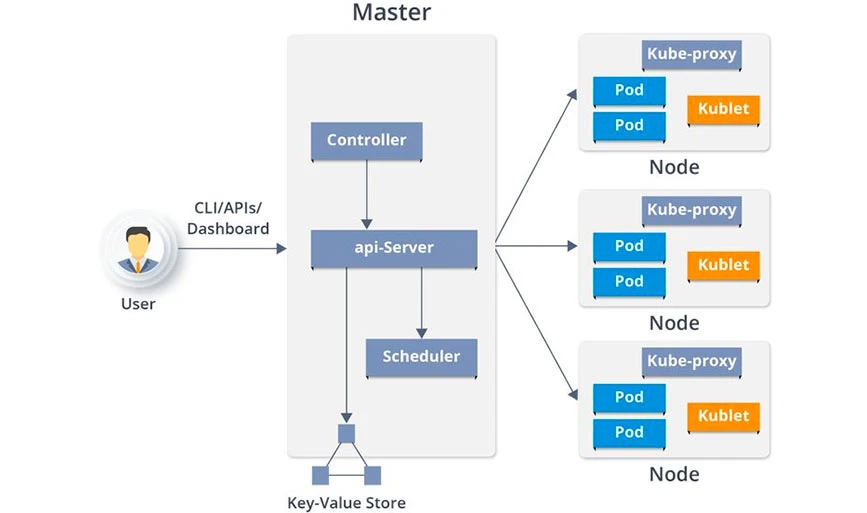
CLI, que significa Command Line Interface, é uma interface baseada em texto usada para interagir com o sistema operacional ou software digitando comandos em um terminal ou shell. Aqui está uma visão geral básica de como a CLI funciona:
- Terminal ou Prompt de Comando: CLI é acessado através de um terminal em sistemas baseados em Unix (por exemplo, Linux, macOS) ou Prompt de Comando no Windows. Ao abrir um terminal ou prompt de comando, você verá uma interface baseada em texto onde poderá digitar comandos.
- Comandos: Na CLI, você interage com o sistema digitando comandos. Esses comandos podem executar tarefas como navegar no sistema de arquivos, criar ou excluir arquivos, gerenciar processos e muito mais. Cada comando possui uma sintaxe específica e inclui argumentos e opções para personalizar seu comportamento.
- Navegação no sistema de arquivos: um dos recursos fundamentais da CLI é a capacidade de navegar no sistema de arquivos usando comandos como
cdpara alterar diretórios els(oudirno Windows) para listar arquivos e diretórios. - Saída baseada em texto: quando você executa um comando, a saída é exibida como texto no terminal. Isto inclui informações, mensagens de erro ou confirmação da ação que foi executada.
- Scripting: CLI permite aos usuários criar scripts escrevendo sequências de comandos em um arquivo, que é então executado como um programa. Isso permite a automação e a execução de tarefas complexas.
- Personalização: Mais importante ainda, os usuários podem personalizar sua experiência CLI criando aliases, personalizando o prompt e usando diferentes shells, como Bash, Zsh ou PowerShell, cada um com seu próprio conjunto de recursos e capacidades.
Alguns dos comandos CLI úteis
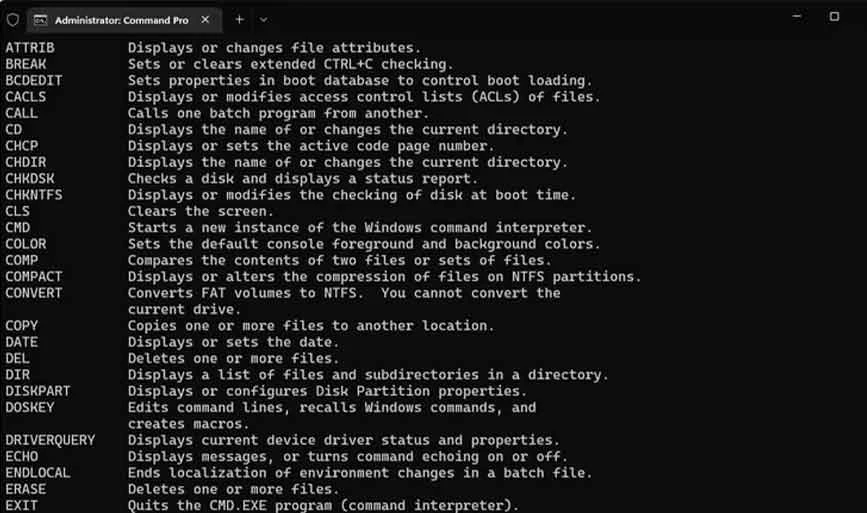
Abaixo estão alguns dos comandos úteis da interface de linha de comando (CLI) que ajudam os usuários a digitar comandos no shell ou terminal:

- cd: Significa “alterar diretório”, usado para navegar entre diferentes diretórios dentro do sistema de arquivos.
- ls: lista o conteúdo de um diretório.
- mkdir: Ajuda a criar um novo diretório.
- toque: Cria um novo arquivo.
- rm: Remove arquivos ou diretórios.
- cp: Copia arquivos ou diretórios.
- mv: Move ou renomeia arquivos e diretórios.
- grep: procura padrões específicos em arquivos.
- find: pesquisa arquivos e diretórios em um local especificado.
- chmod: altera as permissões de um arquivo ou diretório.
- sudo: Execute um comando com privilégios de superusuário.
- topo: Exibe informações do sistema em tempo real, como processos, uso de CPU e uso de memória.
Esses comandos são comumente usados em sistemas baseados em Unix, como Linux e macOS, bem como no Windows PowerShell.
Casos de uso populares de CLI
CLI fornece flexibilidade, velocidade e controle preciso sobre configurações de sistemas e aplicativos, tornando-se uma ferramenta essencial para administradores de sistema, desenvolvedores, engenheiros de rede e profissionais de segurança.
Existem alguns casos de uso populares de interface de linha de comando (CLI) que são amplamente usados para diversos fins, incluindo:
- Administração do sistema: gerenciamento de arquivos, diretórios e permissões, instalação e atualização de software e monitoramento de recursos do sistema.
- Automação: Escrever scripts para automatizar tarefas repetitivas, como backups, manipulação de arquivos e manutenção de sistemas.
- Desenvolvimento: execução de comandos de controle de versão, compilação de código e gerenciamento de pacotes e dependências.
- Rede: configurar e gerenciar configurações de rede, diagnosticar problemas de rede e testar a conectividade.
- Solução de problemas: análise de arquivos de log, diagnóstico de erros do sistema ou de aplicativos e solução de problemas de desempenho.
- Segurança: Verificação de assinaturas criptográficas, gerenciamento de criptografia, bem como análise de logs de segurança.
- Processamento de dados: análise e processamento de grandes volumes de dados, como análise de log, transformação e extração de dados.
- Cloud Computing: Interagindo com serviços em nuvem e gerenciando infraestrutura em plataformas como AWS, Azure e Google Cloud.
- Acesso Remoto: Acessar e gerenciar sistemas remotos via SSH ou outros protocolos de acesso remoto.
- Monitoramento de recursos: monitoramento de recursos do sistema, como uso de CPU, memória e disco, e gerenciamento de processos em execução.
Algumas das melhores práticas CLI
Aqui estão algumas das melhores práticas para usar a interface de linha de comando (CLI) de maneira eficaz. As práticas a seguir podem ajudar a melhorar sua eficiência, reduzir erros e aprimorar a experiência geral de uso da interface de linha de comando. Essas práticas incluem:
- Documentação: Permite que você se familiarize com os comandos e suas opções usando documentação interna (por exemplo, páginas man em sistemas baseados em Unix).
- Usar preenchimento de tabulação: permite aproveitar as vantagens do preenchimento de tabulação para reduzir erros de digitação e descobrir comandos e caminhos de arquivo disponíveis.
- Usar atalhos: facilita o aprendizado e o uso de atalhos de teclado para melhorar sua produtividade na interface de linha de comando. Por exemplo, Ctrl+C para cancelar um comando e Ctrl+Z para pausar um comando.
- Dados de backup: ajuda você a ter cuidado ao usar comandos como rm (remove) e usá-los com cuidado, garantindo que você não exclua acidentalmente arquivos críticos.
- Usar controle de versão: permite incorporar sistemas de controle de versão como Git para gerenciar códigos e colaboração.
- Evite executar como Root: Minimiza o uso de privilégios de superusuário (por exemplo, sudo em sistemas baseados em Unix) para evitar danos acidentais ao sistema.
- Backups regulares: Isso garante backups regulares de dados e documentos importantes para mitigar os riscos de perda de dados associados ao uso da linha de comando.
- Use nomenclatura descritiva: ao criar arquivos, diretórios ou scripts, você pode usar nomes claros e descritivos para melhorar a legibilidade e a manutenção.
- Fique atualizado: permite que você mantenha suas ferramentas CLI e pacotes de software atualizados para se beneficiar dos recursos e patches de segurança mais recentes.
- Proficiência em expressões regulares: ajuda a desenvolver proficiência em expressões regulares (regex) para correspondência inteligente de padrões de arquivos, bem como manipulação de texto.
Conclusão
Concluindo, a Interface de Linha de Comando (CLI) surge como uma ferramenta poderosa, oferecendo controle preciso, recursos de automação, bem como eficiência de recursos. Seu amplo uso na administração, desenvolvimento e solução de problemas de sistemas, juntamente com as melhores práticas para utilização eficaz, fazem dele uma ótima opção em diversos ambientes de computação.
Ele não apenas ajuda a oferecer funcionalidades precisas de controle e automação para administração do sistema, mas também auxilia no desenvolvimento e na solução de problemas.
